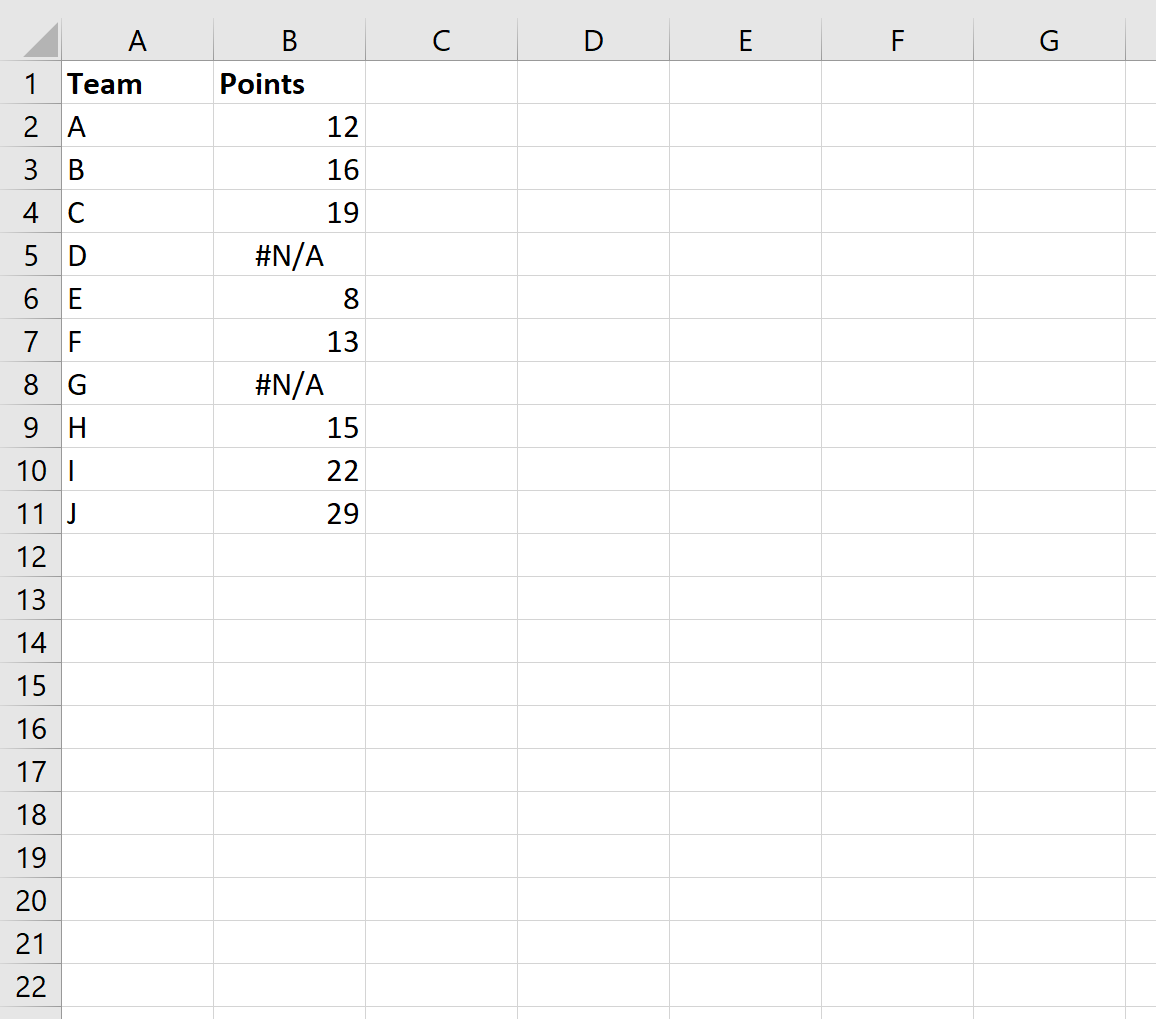Вы можете использовать следующий базовый синтаксис для замены значений #N/A в Excel нулями или пробелами:
#replace #N/A with zero
=IFERROR(FORMULA, "0")
#replace #N/A with blank
=IFERROR(FORMULA, "")
В следующем примере показано, как использовать этот синтаксис на практике для замены значений #Н/Д из ВПР нулями или пробелами.
Связанный: Как заменить пустые ячейки нулем в Excel
Пример: замена значений #N/A в Excel
Предположим, у нас есть следующий набор данных в Excel:
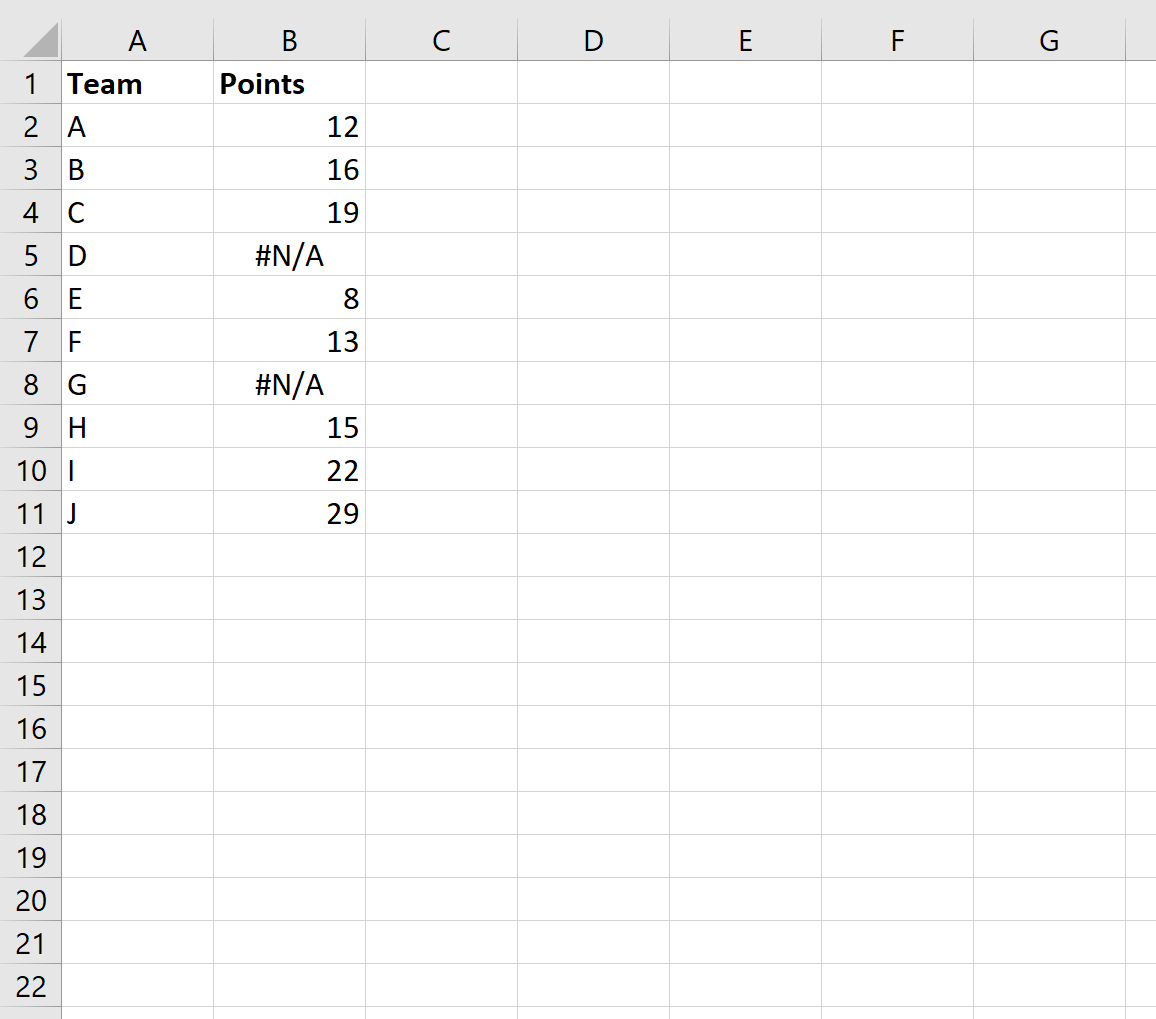
И предположим, что мы используем функцию ВПР() для поиска очков на основе названия команды:
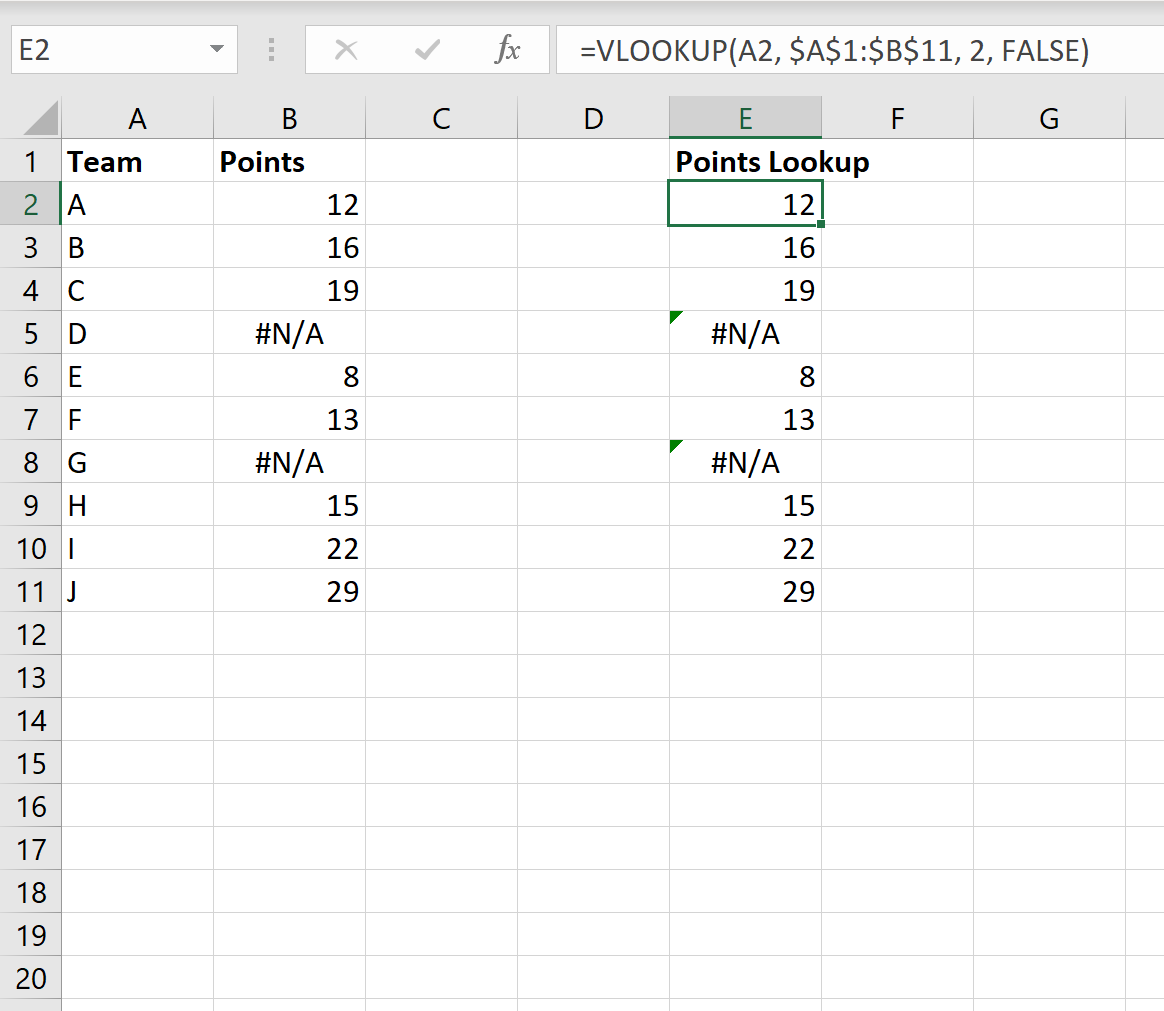
Обратите внимание, что некоторые значения, возвращаемые функцией ВПР(), являются значениями #Н/Д.
Мы можем превратить эти значения в нули с помощью функции ЕСЛИОШИБКА() следующим образом:
#replace #N/A with zero
=IFERROR(VLOOKUP( A2 , $A$1:$B$11 , 2, FALSE), "0")
На следующем снимке экрана показано, как использовать эту функцию на практике:
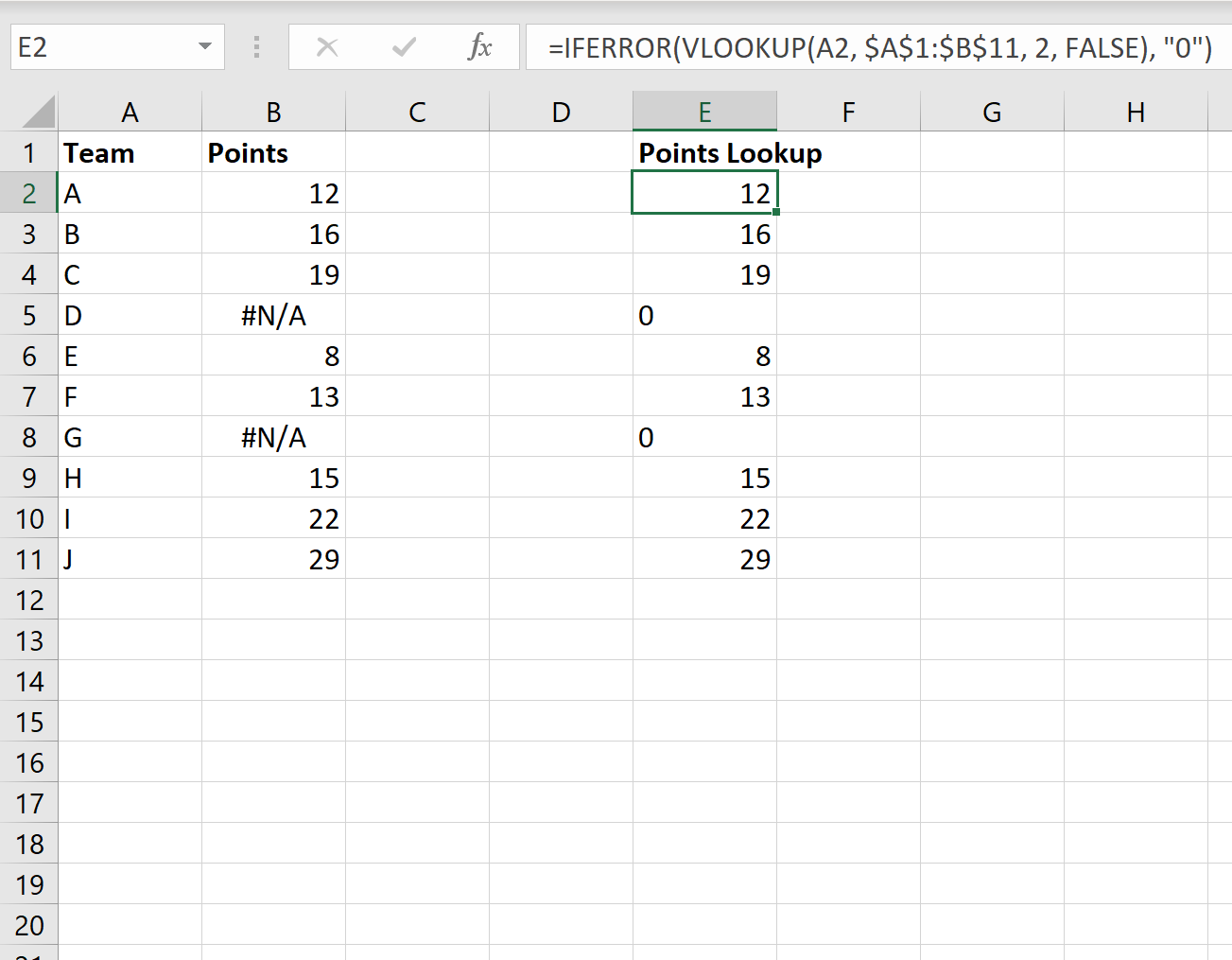
В качестве альтернативы мы можем превратить значения #N/A в пустые с помощью функции ЕСЛИОШИБКА() следующим образом:
#replace #N/A with blank
=IFERROR(VLOOKUP( A2 , $A$1:$B$11 , 2, FALSE), "")
На следующем снимке экрана показано, как использовать эту функцию на практике:
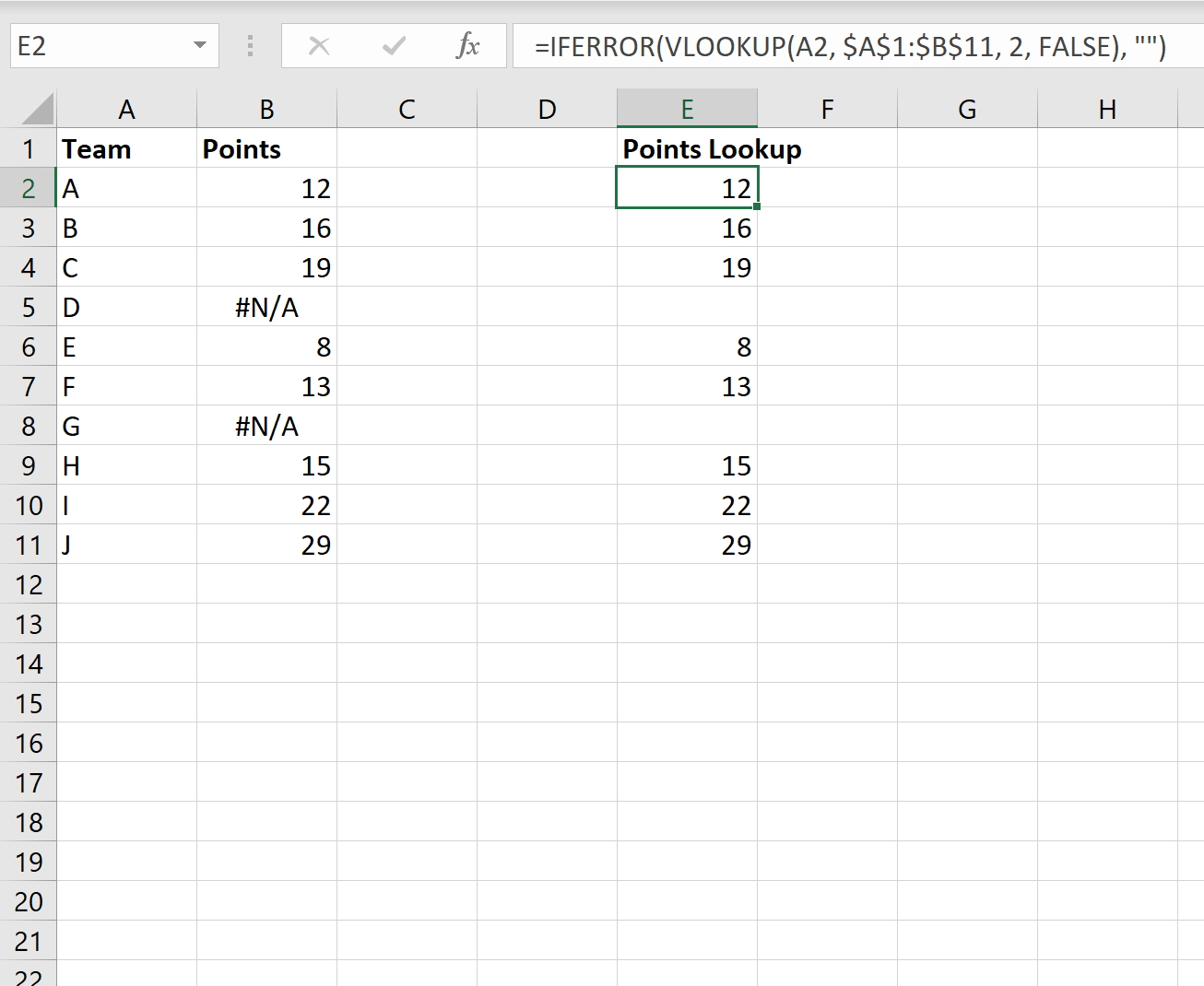
Обратите внимание, что каждое значение, которое ранее было #N/A, теперь пустое.
Используя функцию ЕСЛИОШИБКА() , мы можем заменить значения #Н/Д любым значением, которое нам нужно.
В предыдущих примерах мы просто решили заменить значения #N/A нулями или пробелами, потому что это наиболее распространенные значения замены, используемые на практике.
Дополнительные ресурсы
Как выполнить функцию процентили ЕСЛИ в Excel
Как выполнить медианную функцию ЕСЛИ в Excel